Nach der Installation des Pakets wird in der Ticket-Detailansicht ein neues Widget Erweiterte Eskalationen angezeigt.
Eskalationen in einem Widget anzeigen
Alle erweiterten Eskalationen, die mit einem Ticket verbunden sind, werden im Widget Erweiterte Eskalationen in der Ticket-Detailansicht angezeigt.
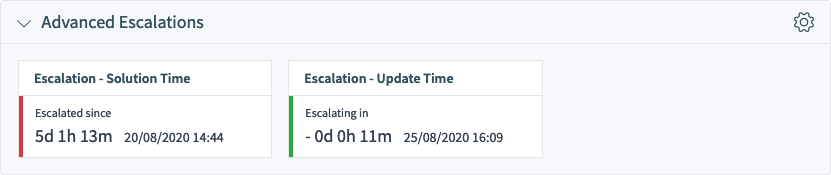
Widget „Erweiterte Eskalationen“ in der Ticket-Detailansicht
Die Eskalationen werden mit einem farbigen Hintergrund angezeigt, der den aktuellen Eskalationszustand zur besseren Übersicht anzeigt.
-
Grüner Hintergrund: Die Eskalationszeit ist nicht erreicht.
-
Orange Hintergrund: Die Benachrichtigungszeit für die Eskalation ist erreicht.
-
Roter Hintergrund: Die Eskalationszeit ist erreicht.
-
Grauer Hintergrund: Die Eskalation ist ausgesetzt.
Eskalationen debuggen
Erweiterte Eskalationen können sehr komplex sein und es muss untersucht werden, wenn etwas nicht wie erwartet funktioniert. Es schneidet die Einträge der Ticket-Historie in Schnappschüsse, um die Eskalation zu berechnen. Jeder Schnappschuss enthält den aktuellen Zustand des Tickets mit allen zugehörigen Daten zum aktuellen Zeitpunkt des Schnappschusses. Ein Schnappschuss umfasst standardmäßig 5 Sekunden des Ticketverlaufs, kann aber in der Systemkonfiguration angepasst werden.
Weitere Informationen zu einer einzelnen Eskalation und deren Berechnung finden Sie in der Ticket-Historie. Wenn Ihr System über eine Kunden-ID und ein SLA mit zugehörigen Eskalationspaketen und -typen verfügt, können Sie diese anhand der Ticket-Historie des aktuellen Tickets überprüfen.
Um Zugriff auf die Debug-Informationen zu erhalten, klicken Sie in der Ticket-Detailansicht auf die Ticket-Aktion Historie anzeigen.
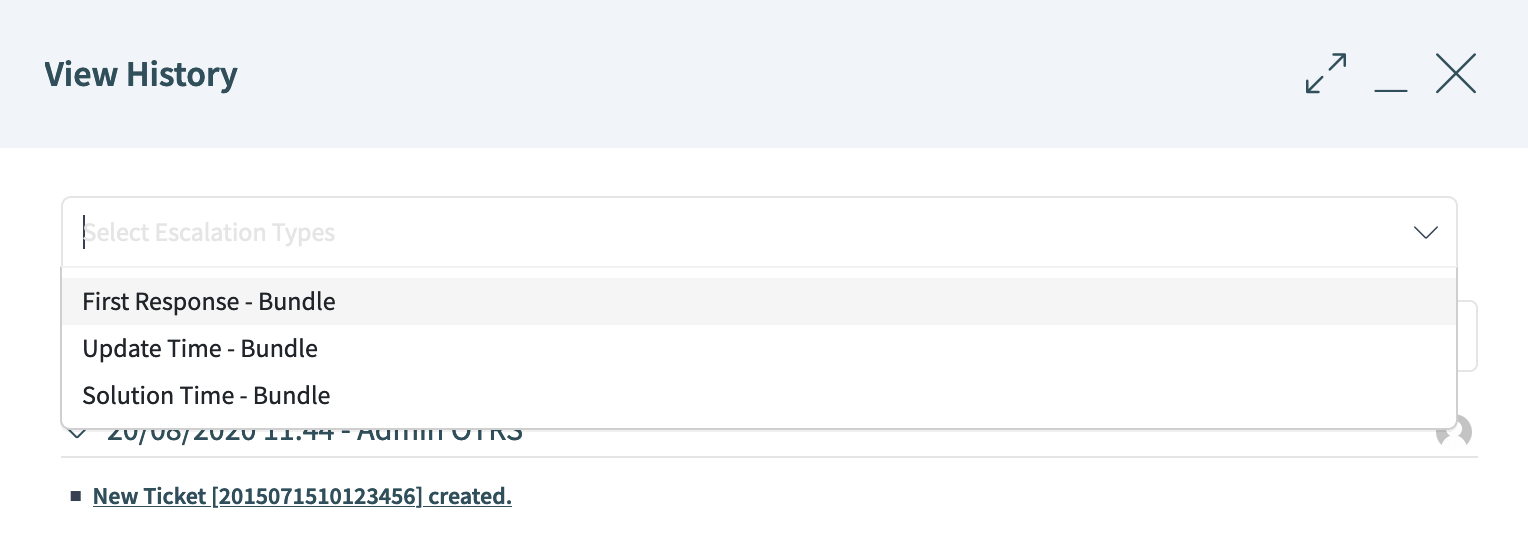
Er hat normalerweise das Format Eskalationstyp-Name – Eskalations-Bundle-Name. Im obigen Beispiel lautet der Name des Eskalationstyps Erste Antwort und der Name des Eskalationsbündels Bundle.
Nachdem Sie einen Eskalationstyp aus der Liste ausgewählt haben, erhalten Sie eine detaillierte Information über die Parameter, Attributwerte und Bedingungen, direkt unter dem entsprechenden Eintrag der Ticket-Historie.
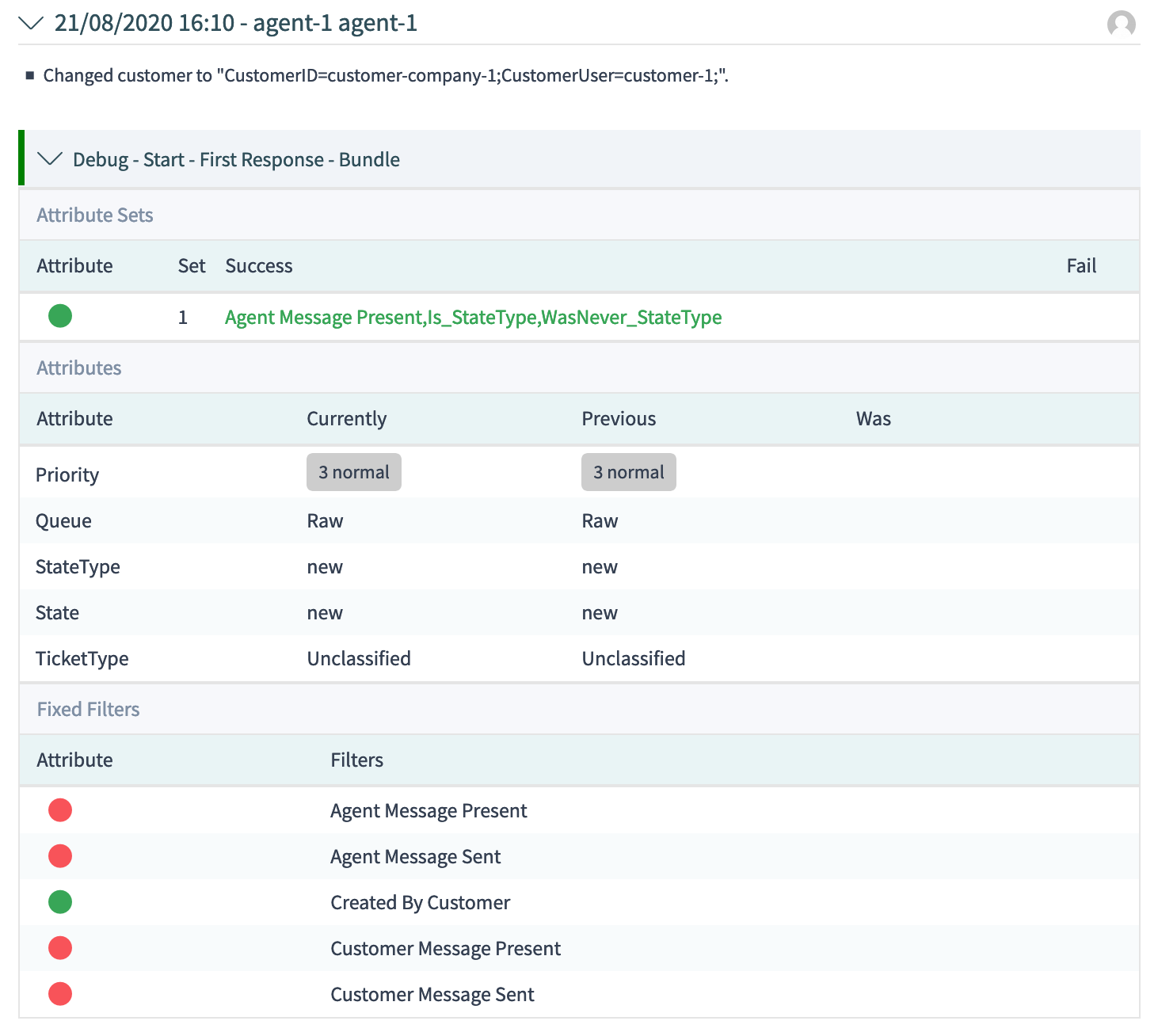
Eskalation-Debugg Mode – -Debug-Schnapschuss von Eskalationstypen
Eskalations-Status
Der erste Block enthält den Status der aktuellen Eskalationsart. Im Beispiel wird die Startbedingung der Eskalationsart berechnet und sie war erfolgreich (Erfolg = grün, rot = keine Statusänderung). Grundsätzlich ist es für jeden Schnappschuss möglich, dass die Eskalation mehrere Status berechnet, wenn sie nicht mit dem ersten übereinstimmt.

Die Reihenfolge der berechneten Status basiert auf dem Lauf-, Aussetzungs- oder Nichtlaufzustand der Eskalation. Hier ein kurzer technischer Überblick:
my %EscalationStatesMachine = (
NotRunning => [ 'Start', 'Restart' ],
Running => [ 'Suspend', 'Restart', 'Stop' ],
Suspended => [ 'Resume', 'Stop' ],
);
Wenn die Eskalation also nicht läuft, wird nur versucht, in den Zustand Start der Eskalation zu wechseln. Wenn sie angehalten ist, dann ist als nächster Status nur Wiederaufnahme oder Stop möglich.
Sätze von Eskalations-Atrributen
Der Abschnitt mit den Sätzen der Attribute zeigt an, ob die Attributsätze des Eskalationstyps für den angegebenen Eskalations-Status mit dem derzeitigen Schnappschuss übereinstimmt.

Es gibt vier Spalten:
-
Attribute: Der Kreis wird grün angezeigt, wenn er übereinstimmt, oder rot, wenn er nicht übereinstimmt. -
Set: Diese Spalte enthält die Nummer des Attributs, das im Eskalationstyp gesetzt ist. Die Nummer wird grün angezeigt, wenn sie übereinstimmt, oder rot, wenn nicht. -
SuccessundFail: Diese Spalten zeigen die übereinstimmenden Bedingungen eines Attributsatzes. An dieser Stelle werden interne Namen für die Übereinstimmung der Attribute verwendet. Hier sind einige Beispiele:-
AgentMessagePresent: Eine Nachricht von einem Agenten ist vorhanden. -
AgentMessageSent: Ein Agent hat eine Nachricht gesendet. -
CustomerMessagePresent: Eine Nachricht von einem Kunden ist vorhanden. -
CustomerMessageSent: Ein Kunde hat eine Nachricht gesendet. -
Für Ticket-Attribute zeigt es die interne Bedingung:
Is => "equals now", IsNot => "doesn't equal now", Was => "equaled", WasNever => "did never equal", ChangedTo => "changed to", IsPrev => "equals previous", IsNotPrev => "doesn't equal previous",
-
Is_StateType: Die Ticket-AttributbedingungStateTypedes Attributsatzes des derzeitigen Schnapschusses stimmt überein, wenn grün oder stimmt nicht überein, wenn rot.
-
Eskalations-Atrribute
Der Block mit den Attributen des Schnappschusses enthält alle Attribute, die zur Überprüfung der Bedingung der Eskalations-Attribute verwendet werden.
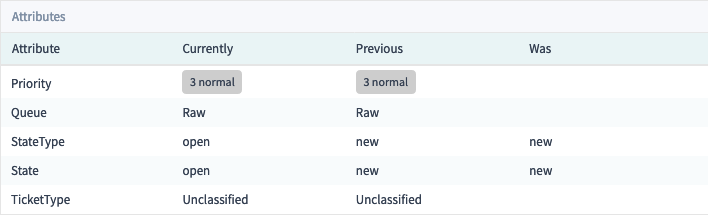
Es gibt vier Spalten:
-
Attribute: Diese Spalte enthält das Ticket-Attribut. -
Currently: Diese Spalte enthält den aktuellen Wert des Schnappschusses. Dieser Wert wird für die Berechnung der Bedingungen entspricht jetzt , entspricht jetzt nicht und ändern zu genutzt. -
Previous: Diese Spalte enthält den Wert des vorherigen Schnappschusses. Dieser Wert wird für die Berechnung von entspricht dem vorherigen, entspricht nicht dem vorherigen und ändern zu Bedingungen verwendet. -
Was: Diese Spalte enthält den Wert aller vorherigen Schnappschüsse. Dieser Wert wird für die Berechnung von entsprach niemals und gleich gesetzt Bedingungen verwendet.
Eskalations-Filter
Die Filterwerte beziehen sich auf die Agenten und Kundennachrichten senden oder präsentieren Attribute, die in den Bedingungen gesetzt sind. Wenn ein Filter grün ist, dann hat er eine Übereinstimmung. Wenn der Filter rot ist, dann hat er keine Übereinstimmung.
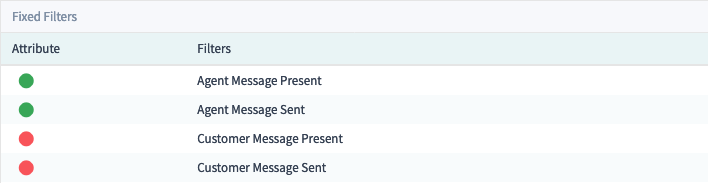
-
AgentMessagePresent: Eine Nachricht von einem Agenten ist vorhanden. -
AgentMessageSent: Ein Agent hat eine Nachricht gesendet. -
CustomerMessagePresent: Eine Nachricht von einem Kunden ist vorhanden. -
CustomerMessageSent: Ein Kunde hat eine Nachricht gesendet.

